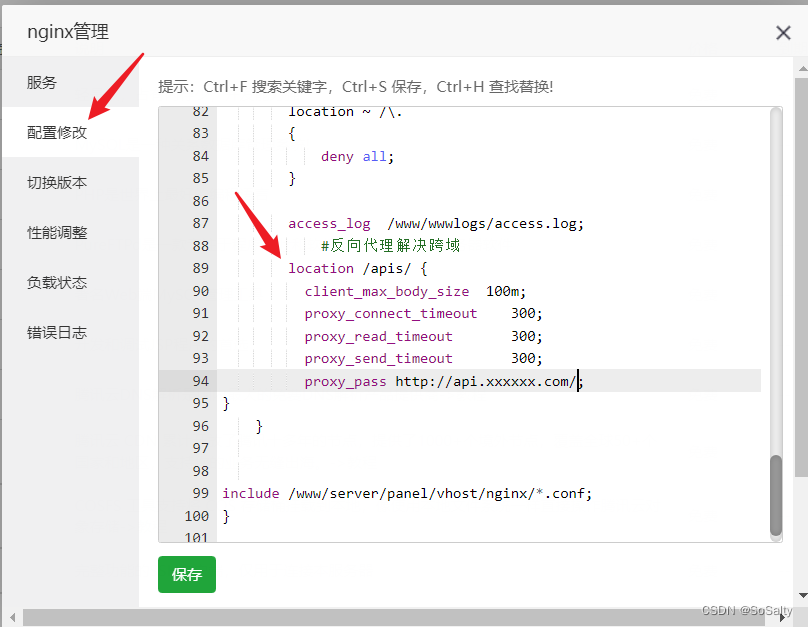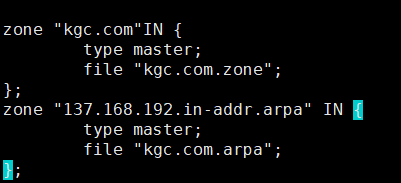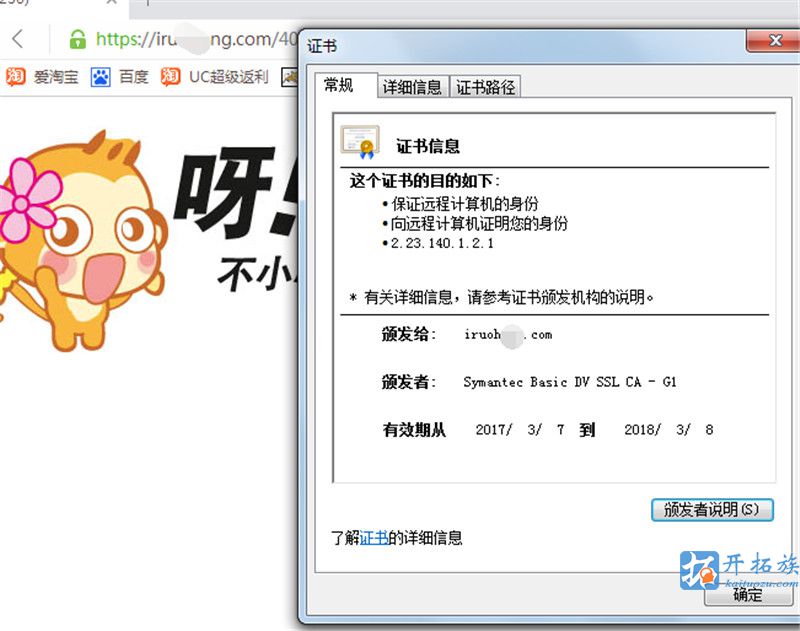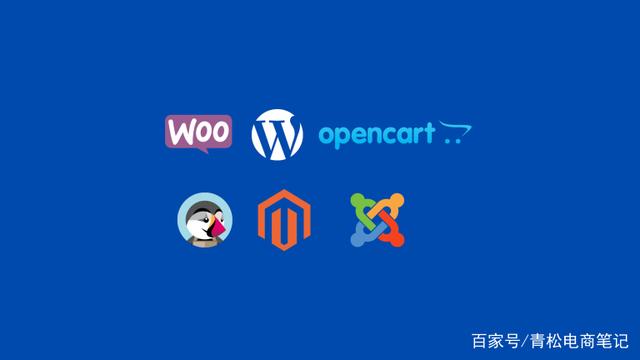导语:
随着互联网的成熟,家庭宽带的提速,大家对外网访问家庭内网电脑,监控,服务器,存储NAS等设备的需求倍增。目前外网访问内网可以用DDNS动态域名解析的方式,以下本文就来介绍一下原理和实现工具。
DDNS动态域名解析
外网访问内网设备的基础是通过IP来通讯,而且运营商提供的公网IP为动态IP,IP地址会定时更变,所以我们需要使用DDNS服务来使域名绑定随时变化的动态公网IP。
要做DDNS的话,那么我们要先了解什么是DDNS,DDNS的全称是动态域名服务,简单的说就是把一个IP地址映射到一个域名身上,一般大公司诸如百度这些IP都是固定的,而对个人用户来说,想有一个固定的家庭网络IP地址显然是一件不现实的事情。
因为首先不说大部分人都是运营商的内网IP,即便少部分人申请到了公网IP,也都不是固定的,因为IPV4资源很紧张,不可能给每个人都分配公网IP,这个问题到IPV6可以解决,但是那也是以后的事情了,而且固定IP费用非常高昂,不是一般人可以承受的。
但是我们在外网想要访问我们的家庭网络怎么办呢?这就需要DDNS了,DDNS将用户的动态IP地址映射到一个固定的域名解析服务上,用户每次连接网络的时候客户端程序就会通过信息传递把该主机的动态IP地址传送给位于服务商主机上的服务器程序,而服务器程序负责提供DNS服务并实现动态域名解析。这样我们只要在外部输入我们的域名就可以访问了,即便IP换了也是一样的。
DDNS的实现工具
花生壳内网穿透是国内较早一批的ddns解析和内网穿透软件服务商,其端口映射功能支持NAT穿透,这样内网用户也能像公网用户一样可以自己搭建服务器进行发布网站、远程桌面连接、搭建FTP服务器等操作,这样我们就能在家里搭建属于自己的服务器。
1、免费申请花生壳动态域名
第一步:打开花生壳官网——找到注册按钮,先注册一个花生壳账户,注册时,注册类型选择个人,注册的账号最少要达到6个英文字母,而且一定要记住。
第二步:关注Oray微信公众号,如果用户不进行这一步操作就无法申请到免费的域名,关注后,根据提示信息填写,即可获取免费的域名,这时候用户就可以进行动态域名解析。
花生壳ddns设置的步骤
第一步,首先确保下内网网络是不是正常。
第二步,在内网下载最新客户端,安装后登录。
第三步,打开内网映射。
第四步,添加映射,应用名称随意,内网主机就是被公网访问的那台电脑IP地址,内网端口就是希望被映射的端口,点击确定,就启动端口映射了。 此时端口映射窗口会添加一条映射记录,外网访问地址生成; 外网只需要使用这个域名+端口,就可以访问内网的主机,内网端口映射及动态域名解析就此完成。
花生壳软件四大优势:
品牌保障:就目前情况来看,花生壳第二代已被1800万用户使用,可为用户提供内网穿透服务。
技术成熟:经过技术上的改良,花生壳软件支持多个系统使用,比如Windows、Linux、Mac、安卓等系统。
集成简单:用户可以便捷的享受花生壳集成方案,有专人跟进,可为用户减少繁琐的流程,并为用户提供一对一专业技术的支持服务。
花生壳不仅能可以进行ddns解析,还是国内知名内网穿透服务商,无需公网IP、自带端口映射,能轻松穿透各种复杂的路由器和防火墙,让外网设备通过域名快速访问到内网应用;广泛应用于OA、ERP、CRM、NAS私有云、视频监控、FTP、SVN、MAC服务器、Windows远程桌面、游戏联机、网站、博客、微信公众号和小程序开发调试、遥感测绘、工业4.0等各种应用场景,助力用户实现内外网信息互联互通。
原文链接:https://blog.csdn.net/m0_73579103/article/details/128678799?ops_request_misc=%257B%2522request%255Fid%2522%253A%2522168476299816800188539640%2522%252C%2522scm%2522%253A%252220140713.130102334.pc%255Fblog.%2522%257D&request_id=168476299816800188539640&biz_id=0&utm_medium=distribute.pc_search_result.none-task-blog-2~blog~first_rank_ecpm_v1~times_rank-5-128678799-null-null.blog_rank_default&utm_term=NAS%E3%80%81%E7%BE%A4%E6%99%96%E3%80%81%E9%98%BF%E9%87%8C%E4%BA%91%E3%80%81%E5%9F%9F%E5%90%8D%E8%A7%A3%E6%9E%90%E3%80%81%E5%86%85%E7%BD%91%E7%A9%BF%E9%80%8F%E3%80%81ipv6%E3%80%81ddns%E3%80%81%E8%BD%BB%E9%87%8F%E7%BA%A7%E4%BA%91%E6%9C%8D%E5%8A%A1%E5%99%A8%E3%80%81%E9%93%81%E5%A8%81%E9%A9%AC%E3%80%81%E5%A8%81%E8%81%94%E9%80%9A%E3%80%81DSM%E3%80%81DSM6.0%E3%80%81%E7%BE%A4%E6%99%96nas%E3%80%81%E4%BA%91%E6%9C%8D%E5%8A%A1%E5%99%A8%E3%80%81%E8%9C%97%E7%89%9B%E6%98%9F%E9%99%85%E3%80%81%E9%BB%91%E7%BE%A4%E6%99%96%E3%80%81docker%E3%80%81%E5%AE%B9%E5%99%A8%E9%95%9C%E5%83%8F%E3%80%81%E5%9F%9F%E5%90%8D%E6%B3%A8%E5%86%8C%E3%80%81%E5%AE%9D%E5%A1%94%E3%80%81%E5%8F%8D%E5%90%91%E4%BB%A3%E7%90%86%E3%80%81nginx%E3%80%81frp%E3%80%81%E5%8A%A8%E6%80%81%E5%9F%9F%E5%90%8D%E8%A7%A3%E6%9E%90